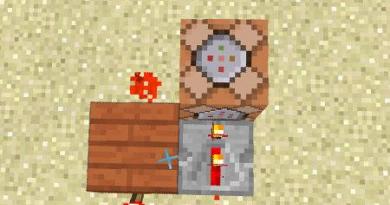როგორ ვაიძულოთ ლეპტოპმა მოითხოვოს პაროლი ჩართვისას. როგორ დავაყენოთ პაროლი ლეპტოპზე? Windows 7 ლეპტოპისთვის პაროლის შექმნის ინსტრუქციები და მეთოდები
თუ მარტო არ ცხოვრობთ, ყოველთვის არის იმის რისკი, რომ თქვენი ლეპტოპი შეიძლება ვინმემ გამოიყენოს სახლში. თუმცა, მაშინაც კი, თუ თქვენ ხართ ერთადერთი ადამიანი, ვინც ცხოვრობს თქვენს ბინაში, შეიძლება გყავდეთ სტუმრები, რომლებიც ვერ გაუძლებენ სხვისი კომპიუტერის შეხედვის ცდუნებას. ამის თავიდან ასაცილებლად, წინასწარ უნდა იფიქროთ როგორ დააყენეთ პაროლი ლეპტოპზე. ეს თავიდან აიცილებს უსიამოვნო შედეგებს წაშლილი ფაილების, პირადი მიმოწერის წაკითხვისა და უცნობების მიერ ფოტოების ნახვის სახით.
როგორ დავაყენოთ პაროლი ლეპტოპზე
მექანიზმი და პროცედურა დამოკიდებულია თქვენს ოპერაციულ სისტემაზე; ჩვენ განვიხილავთ ყველაზე პოპულარულ და ხშირად ნაცნობ ვარიანტებს - Windows 7 და Windows 8, 8.1. რაც არ უნდა OS დააინსტალიროთ, დაიმახსოვრე მთავარი - პაროლი ისეთი უნდა იყოს, რომ შენს გარდა ვერავინ გამოიცნოს.
არსებობს პაროლის გენერატორის გამოყენების ვარიანტი - პროგრამა, რომელიც მითითებული პარამეტრების გათვალისწინებით, ავტომატურად წარმოქმნის პაროლებს, რომლებიც შედგება რიცხვებისა და ასოების ნაკრებისგან. თუმცა ამ მეთოდის მინუსი არის ის, რომ გენერირებული პაროლის დამახსოვრება საკმაოდ რთულია და თუ სადმე ჩაწერთ, არსებობს რისკი, რომ სხვამ შეძლოს მისი გამოყენება.
ამიტომ, სჯობს პაროლი თავად შეადგინოთ, მაგრამ გახსოვდეთ რამდენიმე მარტივი წესი:
- არ გამოიყენოთ თქვენი დაბადების თარიღი, როგორც პაროლი - არც თქვენი და არც თქვენი საყვარელი ადამიანების;
- თქვენ არ უნდა გამოიყენოთ თქვენი სახელი ან გვარი ან თქვენი შინაური ცხოველის სახელი, როგორც პაროლი;
- უმჯობესია, თუ პაროლი შეიცავს როგორც რიცხვებს, ასევე ასოებს, როგორც დიდს, ასევე პატარას;
- თუ იყენებთ ნიშნებს, ალბათობა იმისა, რომ ვინმე შეძლებს თქვენი პაროლის გამეორებას, მნიშვნელოვნად შემცირდება.
თუ გაქვთ Windows 7
- მენიუს მეშვეობით გადადით მართვის პანელზე " დაწყება» და მენიუდან აირჩიეთ ხაზი მომხმარებლის ანგარიშების შესახებ.
- აირჩიეთ ჩანართი თქვენი ანგარიშისთვის პაროლის შექმნის შესახებ და დააწკაპუნეთ მარცხენა ღილაკით.
- დააყენეთ პაროლი ზემოაღნიშნული რეკომენდაციების შესაბამისად და მინიშნება, რომელიც დაგეხმარებათ დაიმახსოვროთ ეს პაროლი, თუ რამე მოხდება.
თუ გაქვთ Windows 8, 8.1
- გადადით საკონტროლო პანელზე, როგორც ზემოთ იყო აღწერილი და "კომპიუტერის პარამეტრების" ფანჯარაში აირჩიეთ ხაზი ანგარიშის შეცვლის შესახებ.
- მენიუში მე-3 წერტილს რომ მიაღწიეთ, გამოიძახეთ Windows-ის მარჯვენა პანელი და აირჩიეთ “ Პარამეტრები» –> « შეცვალეთ კომპიუტერის პარამეტრები».
- ანგარიშის მართვის ფანჯარაში, რომელიც გამოჩნდება, დააყენეთ პაროლი - ტექსტური, გრაფიკული ან მოკლე, რომელიც შედგება 4 ციფრისგან.
ახლა თქვენ იცით, როგორ დააყენოთ პაროლი თქვენს ლეპტოპზე, როდესაც ჩართავთ მას და შეგიძლიათ დააყენოთ იგი ნებისმიერ დროს. თუ თქვენ მუშაობთ თქვენს კომპიუტერზე და გჭირდებათ დაშორება, საკმარისია დააჭიროთ კლავიატურის მარტივ მალსახმობს Windows + Lდა ოპერაციული სისტემა დაიბლოკება. ამ გზით თქვენ შეგიძლიათ დარწმუნებული იყოთ, რომ არავის ექნება წვდომა თქვენს ლეპტოპზე თქვენს მონაცემებზე, სანამ არ ხართ.
8 090ლეპტოპის დისკებზე შენახული ინფორმაცია გაჟონვის უფრო დიდი რისკის ქვეშაა, ვიდრე სახლის დესკტოპ კომპიუტერებზე. ბოლოს და ბოლოს, ბევრი მფლობელი თან ატარებს მობილურ კომპიუტერს და ზოგჯერ უკონტროლოდ ტოვებს მას. მონაცემების არასწორ ხელში ჩავარდნის თავიდან ასაცილებლად, ის დაცული უნდა იყოს. ამის გაკეთების ყველაზე მარტივი გზა არის პაროლი.
მოდით ვისაუბროთ იმაზე, თუ როგორ დააყენოთ პაროლი ლეპტოპზე და დაცვის რომელი მეთოდი იქნება თქვენთვის ოპტიმალური.
ლეპტოპის პაროლის დაცვის სამი ხაზი
დაცვის საწყისი დონე არის პაროლის დაყენება OS-ზე წვდომისთვის. საშუალებას გაძლევთ დამალოთ დისკის შინაარსი ცნობისმოყვარე ტყუპებისგან, მაგრამ არა მათგან, ვინც სერიოზულად არის მიმართული მონაცემების მოპარვისკენ.
შემდეგი, უფრო საიმედო მეთოდია პაროლის დაყენება ლეპტოპის BIOS-ში. მის გასატეხად, თავდამსხმელს მოუწევს ძალიან დიდი შრომა.
დაცვის მაქსიმალური დონე უზრუნველყოფილია მყარ დისკზე პაროლის დაყენებით. მაგრამ უმჯობესია არ გამოიყენოთ ეს ვარიანტი, თუ აბსოლუტურად აუცილებელი არ არის. ქვემოთ შეიტყობთ რატომ.
Windows-ში წვდომის პაროლით დაცვა
რატომ არის კარგი
სიმარტივე და უსაფრთხოება.
რატომ არის ცუდი?
დაბალი საიმედოობა. ადვილად გატეხილია. არ არის შესაფერისი განსაკუთრებით ღირებული ინფორმაციის დასაცავად.
ვისთვის არის შესაფერისი?
მათთვის, ვისაც სურს დაიცვას პირადი ფაილები სხვების წვდომისგან, როგორიცაა ოჯახის წევრები ან კოლეგები.
როგორ დააინსტალიროთ Windows 7-ზე
Windows 7-ის ანგარიშისთვის პაროლის დასაყენებლად, თქვენ უბრალოდ უნდა გადადგათ 3 ნაბიჯი:
- გახსენით Windows Control Panel და გადადით "მომხმარებლის ანგარიშების" განყოფილებაში.

- დააჭირეთ "შექმენით პაროლი თქვენი ანგარიშისთვის".

- შემდეგ ფანჯარაში შეავსეთ ქვემოთ ნაჩვენები ველები: შეიყვანეთ პაროლი, მისი დადასტურება და შეხსენების მინიშნება. ეს უკანასკნელი არ არის საჭირო. შეინახეთ პარამეტრი და გადატვირთეთ.

ახლა, ყოველ ჯერზე, როცა ჩართავთ თქვენს კომპიუტერს, Windows მოგთხოვთ ავტორიზაციას.

როგორ დააინსტალიროთ Windows 8-10
Windows 8-ის მომხმარებლებს პირველად აქვთ შესაძლებლობა გამოიყენონ არა მხოლოდ სიმბოლური, არამედ გრაფიკული პაროლი სისტემაში შესასვლელად. ეს უკანასკნელი, თუ სწორად არის შექმნილი, არანაკლებ სანდოა ვიდრე ტექსტური, მაგრამ ბევრად უფრო ადვილი დასამახსოვრებელია.
Windows 10-ში, პაროლის დაცვის გარდა, გამოჩნდა "PIN კოდი" და "Windows Hello" ფუნქციები. PIN არის ნომრების მოკლე კომბინაცია, რომელიც მომხმარებელს შეუძლია შეიყვანოს Microsoft-ის ანგარიშის პაროლის ნაცვლად. დეველოპერების თქმით, ეს კეთდება იმისათვის, რომ გამარტივდეს შესვლა მათთვის, ვინც იყენებს კომპიუტერს უსაფრთხო გარემოში, მაგალითად, მხოლოდ სახლში.
Windows Hello ფუნქცია შედარებით ახალი ფუნქციაა. მისი არსი მდგომარეობს იმაში, რომ სისტემა ამოიცნობს მომხმარებლის თითის ანაბეჭდს, სახის ან ირისს. ის მოსახერხებელია, მაგრამ არ მუშაობს ყველა მოწყობილობაზე და ამჟამად არ არის სრულად გამართული.
"რვა" და "ათში" ყველა ტიპის პაროლის მართვის განყოფილება მდებარეობს "პარამეტრები" აპლიკაციაში. Windows 10-ში ის იხსნება Start მენიუს მეშვეობით (გადაცემის ფორმის ღილაკი).

Windows 8-ში (8.1), ამისათვის თქვენ უნდა გახსნათ Charms სასწაული პანელი, დააწკაპუნოთ "პარამეტრები" და შემდეგ "შეცვალეთ კომპიუტერის პარამეტრები".
შემდგომი ნაბიჯები ორივე სისტემაზე ძალიან ჰგავს, ამიტომ ჩვენ განვიხილავთ მათ მხოლოდ Windows 10-ის მაგალითზე.
"პარამეტრების" აპლიკაციაში ყოფნისას გახსენით "შესვლის პარამეტრები" განყოფილება, აირჩიეთ სასურველი ტიპის პაროლი და დააჭირეთ "დამატებას".

- თქვენი ანგარიშისთვის ტექსტური პაროლის შესაქმნელად, გახსენით "პაროლი" ქვეგანყოფილება. შეიყვანეთ კოდის ფრაზა, დადასტურება და მინიშნება შესაბამის ველში.

პინის კოდი და სურათის პაროლი ხელმისაწვდომია მხოლოდ Microsoft-ის ანგარიშისთვის (ლოკალური ადმინისტრატორის პირობებში ეს ფუნქციები არააქტიურია).
- PIN კოდის დასაყენებლად (Windows 10), შეიყვანეთ რამდენიმე ნომერი მოწოდებულ ველებში, დაადასტურეთ ისინი და დააჭირეთ OK შესანახად. Microsoft-ის ონლაინ ანგარიშისგან განსხვავებით, PIN იმუშავებს მხოლოდ ამ მოწყობილობაზე.

- გრაფიკული პაროლის შესაქმნელად, ატვირთეთ ნებისმიერი გრაფიკული სურათი აპლიკაციაში. გთხოვთ დაეთანხმოთ ამ სურათის გამოყენებას თქვენი პაროლის შექმნისას. ამის შემდეგ სურათზე დახატეთ თქვენთვის მარტივი დასამახსოვრებელი რამდენიმე მარტივი ფორმა და გაიმეორეთ ნახატი 3-ჯერ.

BIOS და დისკის პაროლის დაცვა
რატომ არის კარგი
ძალიან მდგრადია ქურდობის მიმართ. ის არა მხოლოდ იცავს ოპერაციულ სისტემაში შესვლას, არამედ ხელს უშლის BIOS-ის პარამეტრებში ცვლილებებს (მათ შორის, ლეპტოპის სხვა მედიიდან ჩატვირთვის თავიდან ასაცილებლად).
რატომ არის ცუდი?
თუ დაგავიწყდათ პაროლი, ძალიან რთულია დაცულ მედიაზე წვდომა. ზოგჯერ ეს შეუძლებელია.
ვისთვის არის შესაფერისი?
მათთვის, ვინც ინახავს განსაკუთრებით ღირებულ მონაცემებს ლეპტოპზე.
რა არის განსაკუთრებული
დესკტოპის კომპიუტერებისგან განსხვავებით, ლეპტოპების უმეტესობის BIOS პაროლის აღდგენა შეუძლებელია ფლეშ მეხსიერების ბატარეის გათიშვით, სადაც ინახება BIOS მიკროკოდი ყველა პარამეტრით. ის იქ არ არის. პაროლები იწერება ცალკე არასტაბილურ eeprom მეხსიერებაში, რომელიც არ იშლება დენის გამორთვისას.
ლეპტოპის ზოგიერთ მოდელზე დავიწყებული პაროლის აღდგენა შესაძლებელია სპეციალური ფრაზების გამოყენებით. Asus, Lenovo, HP და სხვა ბრენდების ლეპტოპებზე ამ ფრაზების შერჩევის მეთოდი არ არის იგივე და ყოველთვის არ არის ეფექტური. ხშირად პრობლემის მოგვარება შესაძლებელია მხოლოდ პროგრამისტზე შენახვის მოდულის ციმციმით.
მყარი დისკის პაროლი ინახება მაგნიტური მედიის დაცულ ადგილას, ასევე კონტროლერის მეხსიერებაში. როდესაც მომხმარებელი შეიყვანს პაროლს, ორივე ასლი შედარებულია. პაროლის შენახვის ეს ორმაგი მეთოდი უზრუნველყოფს დისკზე მონაცემების მაქსიმალურ უსაფრთხოებას, მაგრამ თუ დაგავიწყდებათ მისი აღდგენა ან გადატვირთვა შეუძლებელია. ინფორმაცია სამუდამოდ დაიკარგება.
როგორ დავაყენოთ
- ლეპტოპის ჩართვის შემდეგ დააჭირეთ კლავიშთა კომბინაციას BIOS Setup Utility-ში შესასვლელად.
- ისრის ღილაკების გამოყენებით გადადით "უსაფრთხოების" ჩანართზე. საჭირო ვარიანტები შემოხაზულია ეკრანის სურათზე. აირჩიეთ "შეცვალეთ (დააყენეთ) ზედამხედველის პაროლი", დააჭირეთ Enter და შეიყვანეთ პაროლი ველში, რომელიც გამოჩნდება.

- თუ გსურთ პაროლის დაყენება მომხმარებლისთვის (მომხმარებლის უფლებები BIOS-ში შემოიფარგლება მცირე პარამეტრების ნახვით და შეცვლით, როგორიცაა თარიღი და დრო), აირჩიეთ „შეცვალეთ (დააყენეთ) მომხმარებლის პაროლი“ და იგივე გააკეთეთ.
- დისკისთვის პაროლის დაყენების ვარიანტი მდებარეობს აქ და ეწოდება "შეცვალეთ (დააყენეთ) HDD პაროლი". თუ ის არ არსებობს, ეს ნიშნავს, რომ თქვენი კომპიუტერი მას არ უჭერს მხარს.

- პარამეტრების შესანახად და კომუნალური პროგრამის დახურვისთვის დააჭირეთ F10.
ახლა თქვენ მოგიწევთ პაროლების შეყვანა ყოველ ჯერზე ლეპტოპის ჩართვისას; მათ გარეშე Windows-ის ჩატვირთვა და ინფორმაციის წვდომა აიკრძალება.
თუ საჭიროა თქვენს კომპიუტერზე უცხო ადამიანების წვდომის შეზღუდვა, მაშინ შეგიძლიათ გამოიყენოთ პაროლი, იმის ცოდნა, რომელიც მხოლოდ მის მფლობელს შეეძლება კომპიუტერში შესვლა. ეს შეიძლება გაკეთდეს სხვადასხვა მეთოდების გამოყენებით. ერთი გულისხმობს პაროლის დაყენებას სისტემაში შესასვლელად, ხოლო მეორე გულისხმობს პაროლის დაყენებას BIOS-ის მეშვეობით მთელ ლეპტოპზე.
სწორი არჩევანისთვის, თქვენ უნდა გაეცნოთ თითოეულ მათგანს. გარდა ამისა, შესაძლებელია ლეპტოპისთვის დამატებითი დაცვის დაყენება, თუ მასზე ძალიან მნიშვნელოვანი ინფორმაცია ინახება.
Windows შესვლის პაროლის დაყენება
კომპიუტერზე პაროლის დაყენების უმარტივესი გზა არის პაროლის დაყენება ოპერაციულ სისტემაში შესასვლელად. ეს მეთოდი არ არის ყველაზე საიმედო, რადგან მისი გადატვირთვა ან გარკვევა მარტივია. თუმცა, სავსებით საკმარისია წვდომის დროებით შეზღუდვა და ვერავინ შეძლებს კომპიუტერის გამოყენებას მომხმარებლის არყოფნის შემთხვევაში.
Windows 7
ოპერაციული სისტემის ამ ვერსიაში პაროლის დასაყენებლად, თქვენ უნდა გადახვიდეთ "საკონტროლო პანელზე" და აირჩიოთ "ხატები" ჩვენება. შემდეგ უნდა გადახვიდეთ "მომხმარებლის ანგარიშებზე". შემდეგი ნაბიჯი არის დააწკაპუნეთ "შექმენით პაროლი თქვენი ანგარიშისთვის". ამის შემდეგ, თქვენ უნდა შეიყვანოთ პაროლი და მისი დადასტურება, ასევე შეხსენების მინიშნება. შემდეგ თქვენ უნდა შეინახოთ ცვლილებები.
ამ მანიპულაციების შემდეგ, ოპერაციულ სისტემაში შესვლისას, Windows ითხოვს პაროლს. გარდა ამისა, თქვენ შეგიძლიათ დაბლოკოთ თქვენი ლეპტოპი Win+L ღილაკების დაჭერით, მისი გამორთვის გარეშე.
Windows 8.1 და 8
Windows-ის მე-8 ვერსიაში შეგიძლიათ პაროლის დაყენება რამდენიმე გზით. პირველ შემთხვევაში, თქვენ უნდა გადახვიდეთ "საკონტროლო პანელზე" და აირჩიოთ "მომხმარებლის ანგარიშები". შემდეგი, თქვენ უნდა დააჭიროთ "ანგარიშის შეცვლას" "კომპიუტერის პარამეტრების" ფანჯარაში. აქ შეგიძლიათ დააყენოთ ახალი პაროლი.
გარდა ამისა, შეგიძლიათ გახსნათ მარჯვენა პანელი და დააწკაპუნოთ ოფციები. ამის შემდეგ, თქვენ უნდა აირჩიოთ "კომპიუტერის პარამეტრების შეცვლა". ამ ფანჯარაში გადადით "ანგარიშების" განყოფილებაში. ამ განყოფილებაში შეგიძლიათ დააყენოთ პაროლი და ეს შეიძლება გაკეთდეს არა მხოლოდ ტექსტში, არამედ გრაფიკულად და ასევე შეგიძლიათ დააყენოთ PIN კოდი.
როგორ დავაყენოთ პაროლი ლეპტოპის BIOS-ში (უფრო უსაფრთხო გზა)
ამ ტიპის პაროლის დაყენება უფრო უსაფრთხოდ ითვლება, რადგან პაროლის გადატვირთვისთვის საჭიროა ბატარეის ამოღება დედაპლატიდან. ეს ნიშნავს, რომ ალბათობა იმისა, რომ ვინმე სხვა შეძლებს ლეპტოპის გამოყენებას მფლობელის არყოფნის შემთხვევაში, საგრძნობლად მცირდება.
BIOS-ში პაროლის დასაყენებლად, თქვენ უნდა შეიყვანოთ იგი. ამისათვის ლეპტოპის გაშვებისას დააჭირეთ F2 ან სხვა კლავიშებს, მოდელის მიხედვით. ეს კლავიშები გამოჩნდება დაწყების ეკრანზე კომპიუტერის გაშვებისას.
ამის შემდეგ, თქვენ უნდა იპოვოთ განყოფილება BIOS-ში, რომელიც შეიცავს მომხმარებლის პაროლს ან ზედამხედველის პაროლს. საკმარისია ერთი მომხმარებლის პაროლი, რომელიც მოგეთხოვებათ ყოველ ჯერზე, როცა ჩართავთ ლეპტოპს ან შეხვალთ BIOS-ში. თითქმის ყველა ლეპტოპზე ეს ხდება იგივე პრინციპით. პაროლის დაყენების შემდეგ უნდა გადახვიდეთ Exit-ზე და აირჩიოთ Save and Exit Setup.
თქვენი ლეპტოპის პაროლით დაცვის სხვა მეთოდები
დასკვნა ის არის, რომ ყველა ზემოთ ჩამოთვლილ ქმედებას შეუძლია დაიცვას ინფორმაცია თქვენი უშუალო გარემოსგან. თუმცა, თუ თქვენ ამოიღებთ მყარ დისკს და დააკავშირებთ მას სხვა კომპიუტერთან, მაშინ ყველა ინფორმაცია ხელმისაწვდომი იქნება. ამ შემთხვევაში, მონაცემთა დაშიფვრის პროგრამა შეიძლება სამაშველოში მოვიდეს. ეს ხელმისაწვდომია Windows-ის ჩაშენებულ კომუნალურ პროგრამებშიც კი.
კომპიუტერის პაროლი საიმედოდ იცავს მასზე არსებულ ინფორმაციას. დაშიფვრის გამოყენება ხელს უწყობს არაავტორიზებული შესვლის თავიდან აცილებას. ლეპტოპზე პაროლის დაყენების მრავალი გზა არსებობს, მაგრამ თითოეული მათგანი ინდივიდუალურია, რადგან მას აქვს საკუთარი დახვეწილობა. უნდა გვახსოვდეს, რომ მსოფლიო ქსელთან დაკავშირებულ მომხმარებელს აქვს ტროას ვირუსით ინფიცირების გაცილებით მაღალი შანსი, თუ მოწყობილობაზე პაროლი არ არის დაცული მომხმარებლისგან განსხვავებით.
უნივერსალური მეთოდი Windows-ისთვის
ბევრმა არ იცის როგორ დააყენოს პაროლი კომპიუტერში შესვლისას. სინამდვილეში, ამ პრობლემის მოგვარება არ იქნება რთული. მოწყობილობის მონაცემების დასაცავად, თქვენ უნდა შეასრულოთ მოქმედებების შემდეგი თანმიმდევრობა:
- დააჭირეთ Start ღილაკს ან Windows ღილაკს თქვენს კლავიატურაზე.
- იპოვნეთ "პანელი".
- აირჩიეთ "მომხმარებლის ანგარიშები".
- შეიყვანეთ მონაცემები ყუთში სახელწოდებით "პაროლის შექმნა".
- შემდეგი ნაბიჯი არის უკვე შექმნილი პაროლის დუბლიკატი. მინიშნება ხაზის ბოლოში ხილული იქნება ყველა მომხმარებლისთვის, ვისაც სურს სისტემაში შეჭრა. მნიშვნელოვანია, რომ ეს არ იყოს სრულიად აშკარა. უმჯობესია შეადგინოთ სიტყვა ან მიუთითოთ სიმბოლოების ნაკრები. ასეთმა კომბინაციებმა უნდა გამოიწვიოს ასოციაციები მოწყობილობის დეკოდირებისთვის. მაგრამ თუ თქვენ გაქვთ ასი პროცენტით დარწმუნებული თქვენს მეხსიერებაში, შეგიძლიათ დატოვოთ ხაზი ცარიელი.
- პაროლი წარმატებით იქნა შენახული.
Windows 7 პაროლი
 Windows 7 ოპერაციული სისტემით კომპიუტერზე ინფორმაციისა და პერსონალური მონაცემების დასაცავად, ასევე შეგიძლიათ პაროლის დაყენება. თუ მხოლოდ ერთი ანგარიშია, მაშინ მას სტანდარტულად ენიჭება ადმინისტრატორის უფლებები. ეს ნიშნავს, რომ კომპიუტერის გაშვებისას შეგიძლიათ ნახოთ ყველა ფაილი გამონაკლისის გარეშე, წაშალოთ და დააინსტალიროთ პროგრამები.
Windows 7 ოპერაციული სისტემით კომპიუტერზე ინფორმაციისა და პერსონალური მონაცემების დასაცავად, ასევე შეგიძლიათ პაროლის დაყენება. თუ მხოლოდ ერთი ანგარიშია, მაშინ მას სტანდარტულად ენიჭება ადმინისტრატორის უფლებები. ეს ნიშნავს, რომ კომპიუტერის გაშვებისას შეგიძლიათ ნახოთ ყველა ფაილი გამონაკლისის გარეშე, წაშალოთ და დააინსტალიროთ პროგრამები.
არსებობს რამდენიმე მარტივი ნაბიჯი თქვენი ლეპტოპის შინაარსის წარმატებით შესანახად, რის შემდეგაც შეგიძლიათ დაივიწყოთ გარე ჩარევის პრობლემა. სახელმძღვანელო Windows 7 ლეპტოპზე პაროლის დაყენების შესახებ მოიცავს რამდენიმე ნაბიჯს, რომლებიც უნდა დასრულდეს შემდეგი თანმიმდევრობით:
- გაუშვით Control Panel Start მენიუდან.
- ფანჯარაში, რომელიც იხსნება, საქაღალდის მარჯვენა კუთხეში, შეცვალეთ ხედვა „კატეგორიიდან“ „მცირე ხატებით“.
- შემდეგ თქვენ უნდა გადახვიდეთ "მომხმარებლის ანგარიშებზე".
- დააჭირეთ ბმულს "შექმენით პაროლი თქვენი ანგარიშისთვის".
- ყველაზე მარტივი რაც რჩება არის ახალი პაროლის გამომუშავება და ხელახლა შეყვანა. შეყვანილი მონაცემების შემოწმების შემდეგ დააჭირეთ ღილაკს "პაროლის შექმნა".
ამ მომენტიდან ანგარიში დაშიფრულია და მთლიანად დაცულია. ახლა პაროლთან მუშაობის სამი ვარიანტია: დატოვება, შეცვლა, წაშლა. კომპიუტერის გადატვირთვის შემდეგ ეკრანზე გამოჩნდება ფანჯარა სისტემის განბლოკვისთვის. ეს ალგორითმი ზუსტად შეეფერება Windows 8-ს. თუ მკაცრად დაიცავთ ზემოთ მოცემულ ინსტრუქციებს, მაშინ, როდესაც ლეპტოპს გაუშვით, დაინახავთ იმავე ფანჯარას, როგორც "შვიდი".
ყველაზე საიმედო მეთოდი
თუ ლეპტოპზე ჩართვისას დაყენებული პაროლი სრულად არ აკმაყოფილებს უსაფრთხოების მოთხოვნებს, მაშინ bios დაშიფვრა დაგეხმარებათ პრობლემის მოგვარებაში. BIOS დაშიფვრა არის ტექნიკის დაცვის უკიდურესად ძლიერი მეთოდი. მისი „გატეხვა“ შეუძლებელია ჰაკერული პროგრამებით და ინსტალაციას დიდი დრო არ დასჭირდება. ეს არის თქვენი კომპიუტერის დაბლოკვის ყველაზე მარტივი გზა., მაგრამ ამავე დროს ყველაზე მიუწვდომელია არაავტორიზებული წვდომა.

საქაღალდეების და ფაილების კოდირება
Windows 7-ს აქვს დაშიფვრის ფუნქცია, რომელიც საშუალებას გაძლევთ პაროლით დაიცვათ საქაღალდეები და ფაილები. ეს ფუნქცია სასარგებლოა, თუ ლეპტოპს რამდენიმე მომხმარებელი იყენებს. მაშინაც კი, თუ მომხმარებელს აქვს წვდომა მყარ დისკზე, ის ვერ შეძლებს საქაღალდის განბლოკვას ადგილობრივი დაშიფვრის კოდის გარეშე. თქვენი ფაილების საიმედოდ დასაცავად, თქვენ უნდა:

როგორ ამოიღოთ დაკარგული პაროლი
ადამიანებს ხშირად ავიწყდებათ პაროლები. ამ პრობლემამ შეიძლება გავლენა მოახდინოს კომპიუტერის ყველა მომხმარებელს. მაგრამ რა უნდა გააკეთოთ, თუ დაგავიწყდათ თქვენი Windows პაროლი? მთავარი სირთულე ის არის, რომ სისტემაზე წვდომა მნიშვნელოვნად შეზღუდულია. Windows-ს აქვს კარგი ინსტრუმენტი ამ პრობლემის მოსაგვარებლად, მაგრამ ამის შესახებ თითქმის არავინ იცის. და ყველაზე საინტერესო ის არის, რომ ეს არის საკმაოდ მარტივი მეთოდი, რომელსაც დასჭირდება არაუმეტეს 15 წუთი მესამე მხარის აპლიკაციებისა და პროგრამების გამოყენების გარეშე.
Windows-ის პაროლის აღსადგენად, დაგჭირდებათ სისტემის აღდგენის დისკი. მაგრამ ის შეიძლება შეიცვალოს CD ან DVD-ით, იმ პირობით, რომ შექმნით სისტემის სარეზერვო ასლს. ამისათვის საჭიროა:

სარეზერვო ასლის შექმნის შემდეგ, თქვენ უნდა გადატვირთოთ კომპიუტერი სისტემის აღდგენის დისკთან ერთად და შემდეგ დააჭირეთ ნებისმიერ ღილაკს. ეს ჩაიტვირთება Windows Install რეჟიმში, სადაც უნდა აირჩიოთ სისტემის აღდგენის ოფციები. ღილაკზე "შემდეგი" დაწკაპუნების შემდეგ გამოჩნდება ფანჯარა "აირჩიეთ აღდგენის მეთოდი", სადაც უნდა აირჩიოთ "Command Line". .
ბრძანების სტრიქონში შეიყვანეთ კოდი: დააკოპირეთ c: windowssystem32sethc. exe c : \ შემდეგ თქვენ უნდა დააჭიროთ Enter-ს. შემდეგი, შეიყვანეთ სხვა კოდი: დააკოპირეთ c: windowssystem32cmd. exe. ისევ Enter-ის დაჭერის შემდეგ, მოგეთხოვებათ გადაწერა. თქვენ უნდა უპასუხოთ "დიახ" და შემდეგ "Enter".
ახლა თქვენ უნდა დახუროთ ბრძანების სტრიქონი და გადატვირთოთ კომპიუტერი. Windows 7-ის შესვლის ეკრანზე, დააჭირეთ Shift ღილაკს 5-ჯერ და გამოჩნდება ბრძანების ფანჯარა. შემდეგი ბრძანება ჩასმულია მასში ახალი პაროლის შესაქმნელად: წმინდა მომხმარებელი (ანგარიშის სახელი) (ნებისმიერი პაროლი). დადასტურება იქნება "Enter" ღილაკის დაჭერით. ყველა მანიპულაციის შემდეგ, მოგეთხოვებათ არსებული კოდის გადაწერა, რაზეც უნდა უპასუხოთ "დიახ" და კვლავ დააჭიროთ "Enter". ახლა თქვენ შეგიძლიათ შეხვიდეთ Windows-ში თქვენი ახალი პაროლის გამოყენებით.
მაგრამ ეს ყველაფერი არ არის, თქვენ უნდა დააბრუნოთ ორიგინალი ფაილი თავის ადგილზე. ამისათვის ასევე მნიშვნელოვანია კომპიუტერის გადატვირთვა აღდგენის დისკით. ბრძანების ხაზის გამოყენებით, თქვენ უნდა შეიყვანოთ კოდი: c:sethc. exe c: windowssystem32sethc. exe. ამის შემდეგ, თქვენ უნდა დააჭიროთ "Enter" ღილაკს და გადატვირთოთ სისტემა.
მონაცემთა დაშიფვრის დადებითი მხარეები
 კითხვა, თუ როგორ ჩნდება 7 სხვადასხვა მიზეზის გამო. მაგრამ მათ ყოველთვის აქვთ ერთი საერთო: ზრუნვა მათ უსაფრთხოებაზე გარე ჩარევისგან. ასეთი ქმედებების გადაჭარბება შეუძლებელია. მათი დახმარებით შესაძლებელია არა მხოლოდ მონაცემების დაცვა, არამედ ბავშვების კომპიუტერის გამოყენების დროის შეზღუდვა, თუ მათ მუდმივად არ აკონტროლებენ.
კითხვა, თუ როგორ ჩნდება 7 სხვადასხვა მიზეზის გამო. მაგრამ მათ ყოველთვის აქვთ ერთი საერთო: ზრუნვა მათ უსაფრთხოებაზე გარე ჩარევისგან. ასეთი ქმედებების გადაჭარბება შეუძლებელია. მათი დახმარებით შესაძლებელია არა მხოლოდ მონაცემების დაცვა, არამედ ბავშვების კომპიუტერის გამოყენების დროის შეზღუდვა, თუ მათ მუდმივად არ აკონტროლებენ.
დროის ინვესტიციით ვისწავლოთ და დაეუფლოთ თუ როგორ მუშაობს Windows, შეგიძლიათ სამუდამოდ დაივიწყოთ კონფიდენციალური ინფორმაციის შესახებ ფიქრი. ამ მოქმედებების კიდევ ერთი მნიშვნელოვანი უპირატესობა იქნება ფაილების და საქაღალდეების დაცვა ზოგიერთი ვირუსისა და მავნე პროგრამისგან. ზემოთ აღწერილი მარტივი ნაბიჯები იცავს მილიონობით ადამიანის პერსონალურ მონაცემებს მთელს მსოფლიოში.
თუ იყენებთ კომპიუტერს სახლში ან ოფისში, ყოველთვის არის შანსი, რომ სხვა მომხმარებლებს მოესურვონ თქვენს კომპიუტერზე მუშაობა. ეს შეიძლება იყოს ოჯახის წევრები, შვილები, მეგობრები ან კოლეგები. იმისათვის, რომ არ დააზიანონ ან შეცვალონ რაიმე თქვენს ოპერაციულ სისტემაში და დაინსტალირებულ პროგრამებში, რეკომენდებულია თქვენი კომპიუტერის პაროლით დაცვა. ეს სტატია აღწერს, თუ როგორ შეგიძლიათ შეცვალოთ არსებული ან დააყენოთ ახალი პაროლი თქვენს ლეპტოპზე.
თანამედროვე ოპერაციული სისტემები უკვე უზრუნველყოფენ ყველა საჭირო ინსტრუმენტს პერსონალურ კომპიუტერზე შენახული პერსონალური მონაცემების დასაცავად. თქვენ არ გჭირდებათ დამატებითი პროგრამების დაყენება ლეპტოპზე პაროლის დაყენებამდე.
Windows 7
თუ იყენებთ Windows 7-ს, მაშინ სახელმძღვანელოს ეს ნაწილი, თუ როგორ დააყენოთ პაროლი ლეპტოპზე, თქვენთვისაა განკუთვნილი. შესვლის გასაღების დასაყენებლად, თქვენ უნდა გახსნათ თქვენი ანგარიშის პარამეტრების მენიუ:
შემდეგ ჯერზე, როდესაც შეხვალთ Windows-ში, სისტემა მოგთხოვთ გასაღების ახალ ვერსიას.
ვინდოუს 8
Windows 8-ის მომხმარებლებმა უნდა გახსნან "ანგარიშების" განყოფილება. ეს შეიძლება გაკეთდეს საკონტროლო პანელის ან გრაფიკული მენიუს მეშვეობით მარჯვნივ, "პარამეტრები" კატეგორიაში. მის დასარეკად, თქვენ უნდა გადაიტანოთ კურსორი ეკრანის ზედა მარჯვენა კუთხეში და ნელა გადაიტანოთ ქვემოთ. პანელში, რომელიც იხსნება, დააჭირეთ განყოფილებას "პარამეტრები" და აირჩიეთ "პარამეტრების შეცვლა" ქვეგანყოფილება.
გამოიყენეთ ნავიგაციის მენიუ მარცხნივ შესვლის ოფციების კატეგორიის გასახსნელად. აქ შეგიძლიათ დააყენოთ რეგულარული უსაფრთხოების კოდი, გრაფიკული პაროლი (ეკრანზე გარკვეული ფორმის დახატვა) ან PIN კოდი, როგორც ტელეფონებზე (მოკლე გასაღები ოთხნიშნა).